The Witcher 3: cómo transferir partidas guardadas de PS4 a PS5 y de Xbox One a Xbox Series X|S

Con la actualización next-gen para The Witcher 3 ya disponible, os explicamos cómo transferir vuestras partidas guardadas de PS4 a PS5 y de Xbox One a Xbox Series X|S para poder continuar vuestras partidas en las consolas actuales.
Desde hoy está disponible el parche next-gen para The Witcher 3: Wild Hunt, una actualización gratuita que incluye un gran número de mejoras gráficas y jugables para el majestuoso RPG de CD Projekt RED. Si queréis conocer todas las novedades o saber si merece la pena, echadle un ojo a nuestro análisis de The Witcher 3 para PS5, Xbox Series X|S y PC.
Pero si ya jugasteis cientos de horas a la aventura de Geralt de Rivia en su versión original, es probable que no os apetezca volver a empezar desde el principio... ¿O quizás lo dejasteis a medias y os gustaría continuar sin tener que empezar de cero otra vez?
Sea el caso que sea, es posible transferir partidas guardadas de The Witcher 3 de PS4 a PS5 y de Xbox One a Xbox Series X|S, pero el proceso puede ser un tanto lioso.
Por suerte, estamos aquí para contaros los pasos que debéis seguir para que podáis recuperar todo vuestro nivel, objetos, misiones completadas etc. en The Witcher 3: Wild Hunt.
Cómo transferir partidas guardadas de The Witcher 3 de PS4 a PS5 y de Xbox One a Xbox Series X|S
1. El primer paso es instalar (si no lo tenéis ya) The Witcher 3: Wild Hunt para PS4 y Xbox One. Sí, habéis leído bien: necesitamos acceder a la versión "old-gen" para poder transferir nuestras partidas guardadas. Aseguraos de que, una vez instalado, el juego se actualiza a la versión 4.00.
2. Una vez terminada la instalación, iniciad el juego y elegid "cargar partida". A continuación, pulsad el botón L2 (en PS4) o LT (en Xbox One) para activar el progreso multiplataforma.
Tendréis que copiar la url que se muestra en pantalla o escanear el código QR para acceder a la web de Mis Recompensas. Presionad sobre "claim" y registraos en GOG.com (o haced login si ya tenéis cuenta).
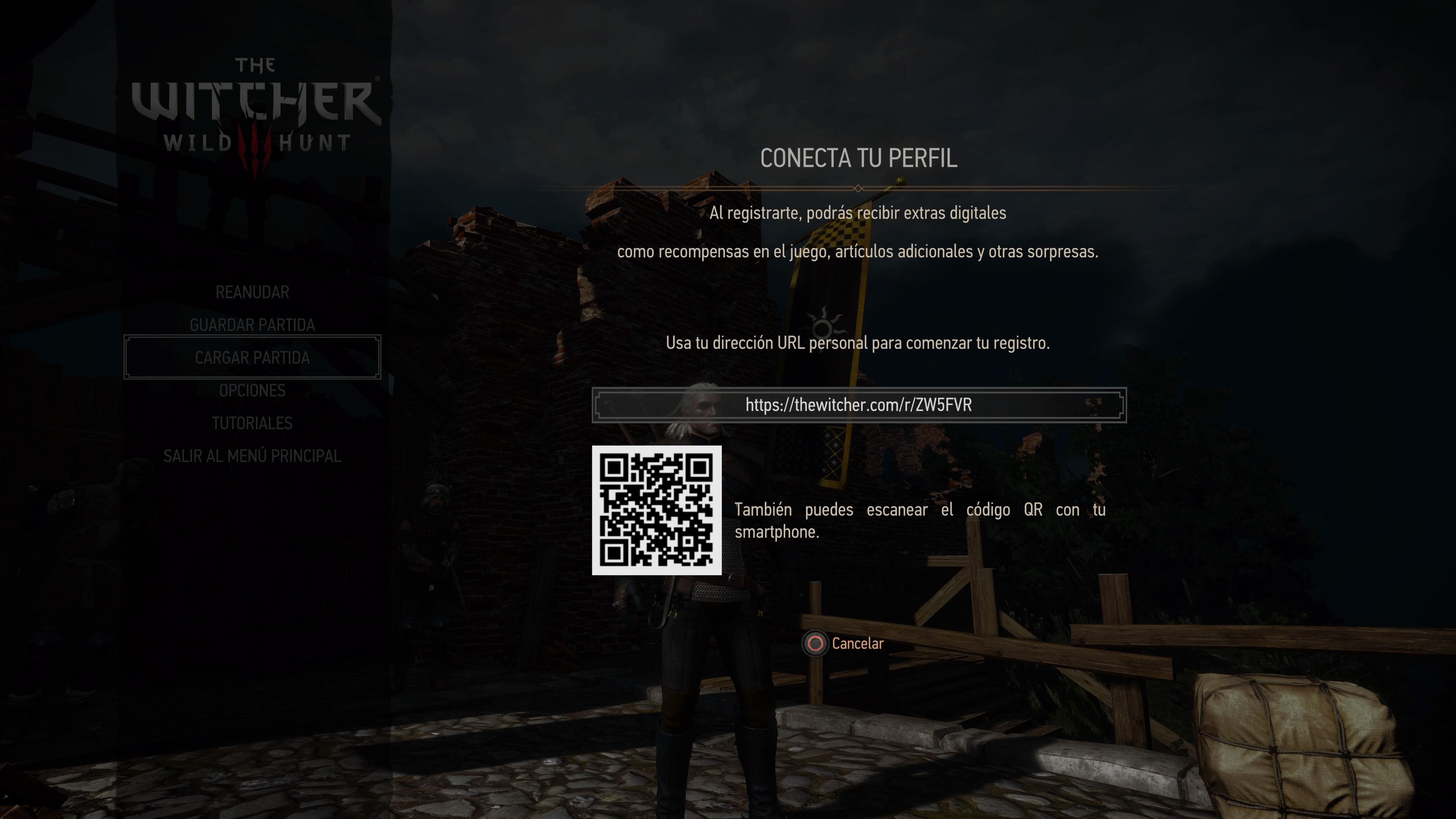
Hecho esto, habréis activado el progreso multiplataforma (y, de paso, habréis obtenido varios objetos nuevos). Pero todavía no hemos acabado con esta versión...
3. A continuación debemos actualizar las "viejas" partidas guardadas a la versión actual. Hacerlo es muy sencillo: cargad la partida guardada que queráis transferir. Una vez se haya cargado, abrid el menú y seleccionad guardar partida.
Si habéis seguido los pasos correctamente, junto a "Ranura vacía" debería mostrarse el icono de una nube con una flecha hacia arriba. Elegid esa opción.
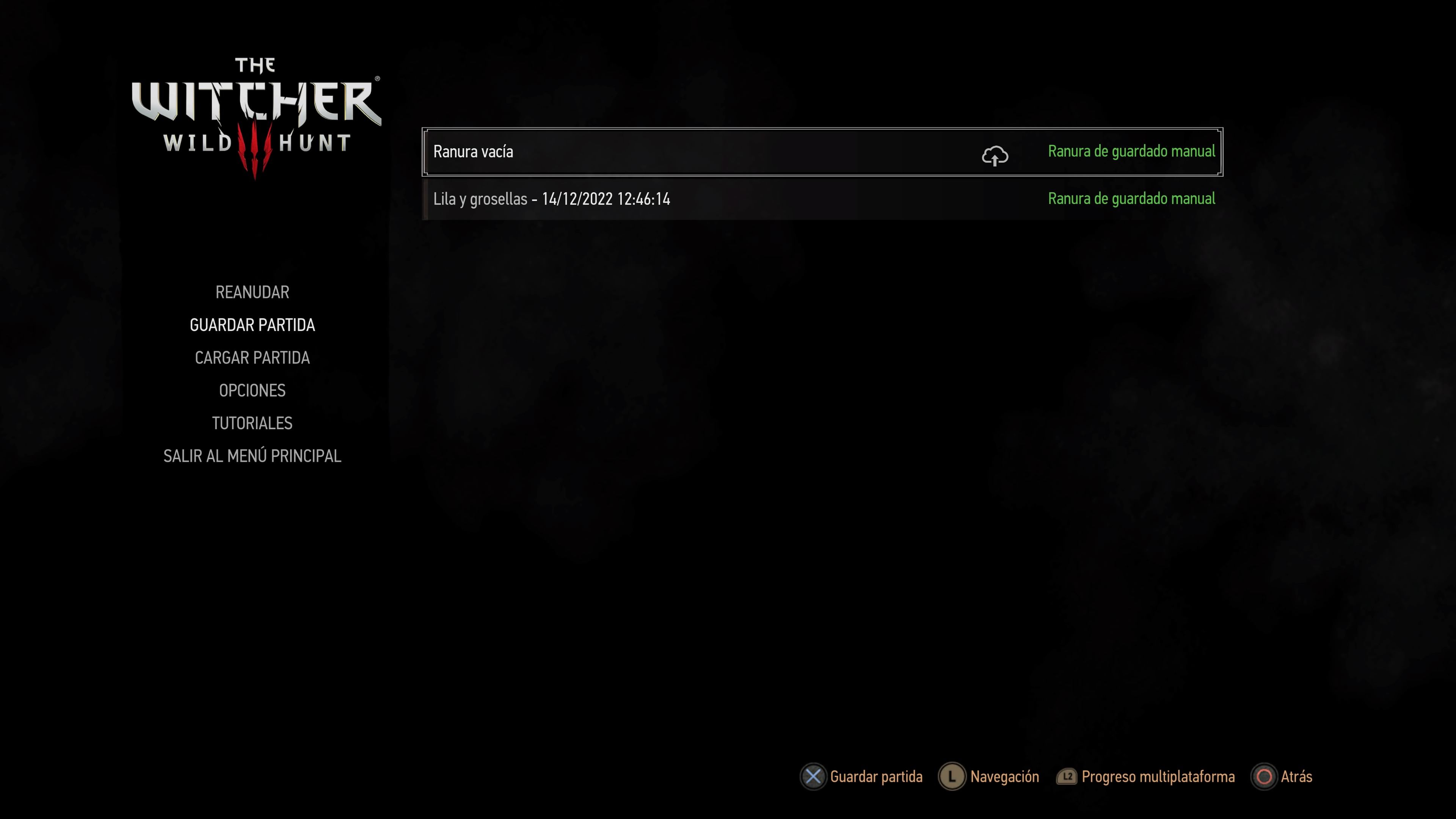
Si queréis aseguraros de que está todo en orden, al seleccionar cargar partida deberías ver que se ha creado una nueva partida indicada por el icono de una nube y un "tick" de verificación. Además, en la imagen que la acompaña, debería mostrarse el número de la versión actual (4.00).
4. Ahora sí, nos vamos a The Witcher 3: Wild Hunt para PS5 o Xbox Series X|S e iniciamos el juego. Al seleccionar cargar partida, volvemos a presionar el botón L2 o LT. Es probable que os obligue a volver a acceder a la url, pero si lo habéis hecho antes, el proceso será mucho más rápido y sólo tendréis que hacer login.
Si todo ha salido bien, deberías ver vuestras partidas guardadas de PS4 y Xbox One en esta versión, indicadas por el icono de una nube y una flecha hacia abajo.
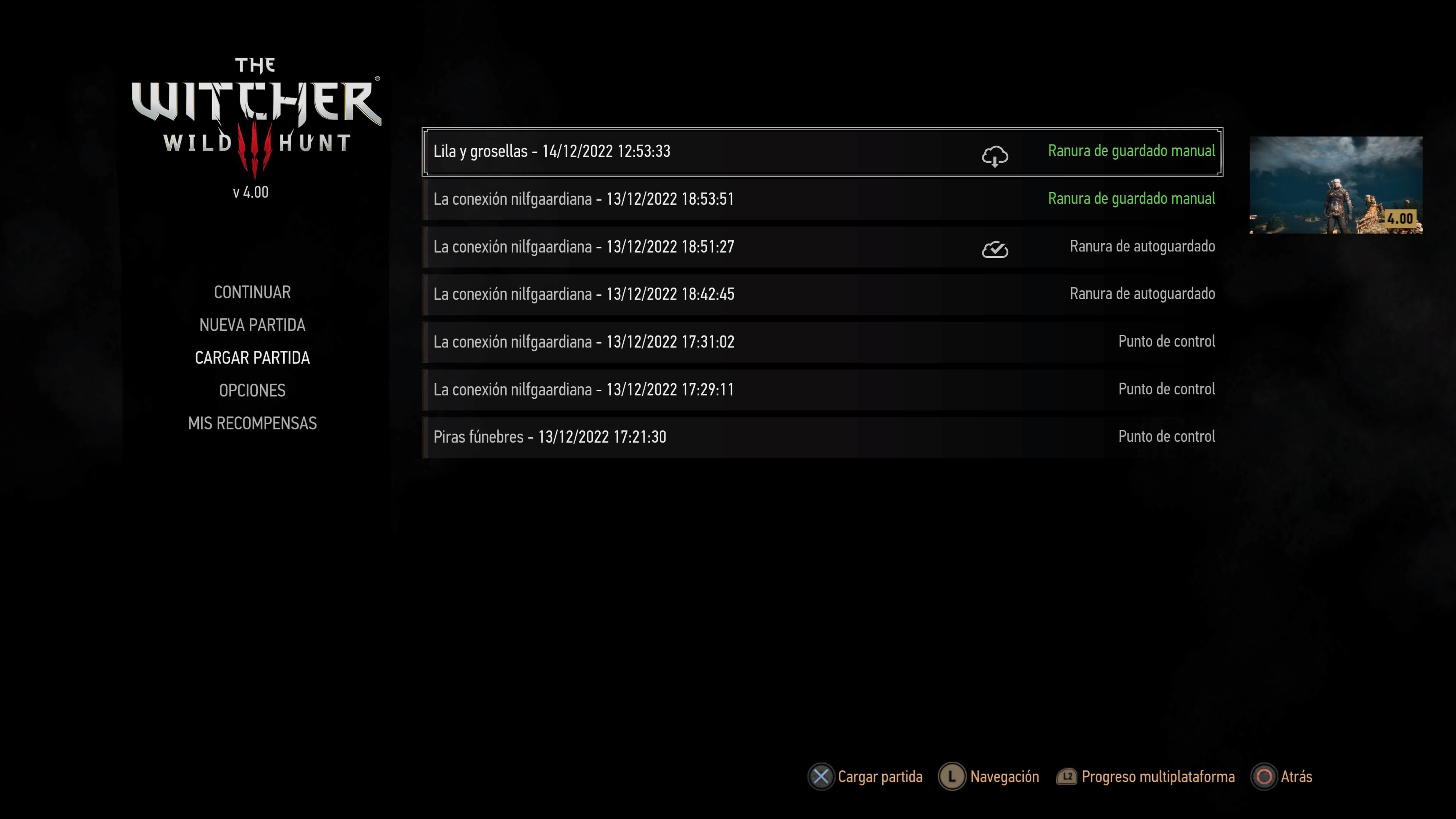
Si en algún punto del proceso tenéis problemas (nosotros inicialmente no conseguíamos que apareciese el símbolo de la nube en PS4/Xbox One, pese a a que la partida actualizada ya indicaba que estaba en la versión 4.00), repetid el proceso de registro en GOG.com o reiniciad el juego, pues puede que así se solucione.
Y eso es todo, si habéis seguido nuestros pasos ya podéis transferir las partidas guardadas de The Witcher 3 de PS4 a PS5 y de Xbox One a Xbox Series X|S. ¿Os ha sido útil esta guía?
Conoce cómo trabajamos en HobbyConsolas.


